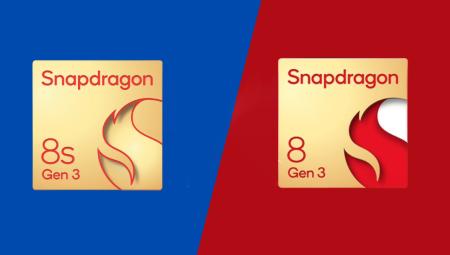Tin mới
One UI 3.1.1 đem tính năng Z Fold3 và Flip3 sắp có trên dòng lên Samsung Z cũ
Samsung đã cải tiến One UI 3.1.1 trên các thiết bị Galaxy Z Fold3 và Z Flip3 mới nhất để giúp trải nghiệm liền mạch hơn, những dòng máy cũ hơn cũng sẽ được cập nhật.
Samsung đã cải tiến phần mềm và One UI 3.1.1 trên Galaxy Z Fold3 và Z Flip3 mới nhất để giúp trải nghiệm liền mạch hơn. Đặc biệt là trên Z Fold3, phần mềm có nhiều tính năng giống như máy tính hơn cho phép người dùng sử dụng nhiều ứng dụng đồng thời và dễ dàng. Mới đây, Samsung thông báo rằng họ sẽ bắt đầu tung ra One UI 3.1.1 cho Galaxy Z Fold 2 5G, Galaxy Z Flip 5G và Galaxy Z Flip, và Samsung Galaxy Fold sẽ nhận được bản cập nhật khoảng một tuần sau đó. One UI 3.1.1 cung cấp rất nhiều tính năng mới và độc đáo cho phép người dùng tận dụng màn hình lớn của điện thoại gập.
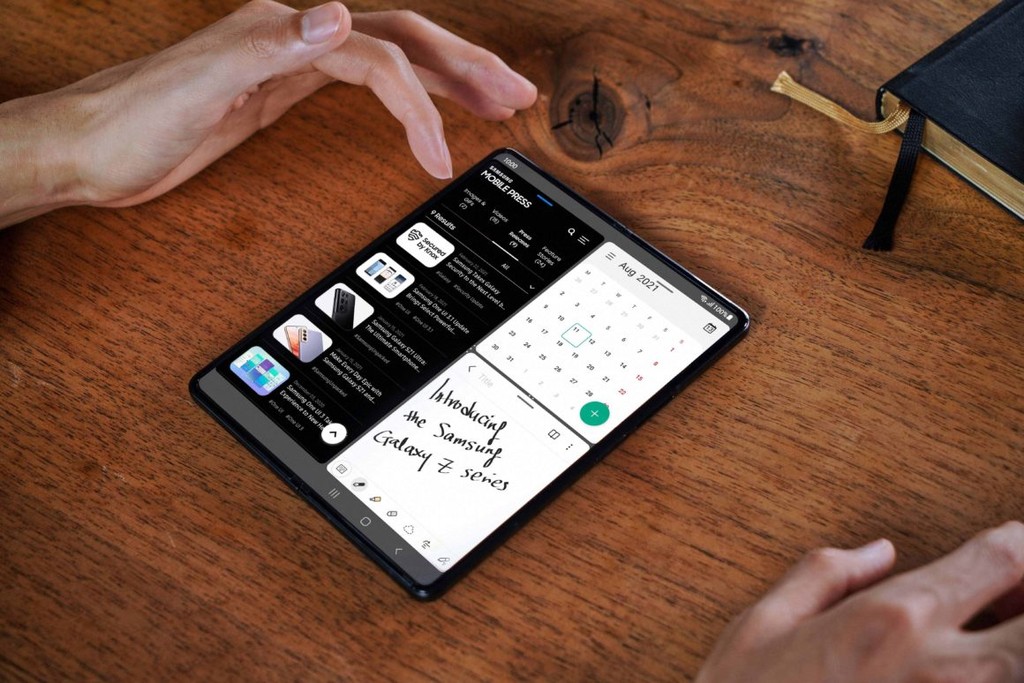
Drag & Split
Drag & Split cho phép bạn kéo một liên kết đến cạnh màn hình và mở nó trong một cửa sổ mới để xem đồng thời các nội dung khác trên màn hình.
Hướng dẫn:
Nhấn liên kết bạn muốn mở
Kéo liên kết đến bất kỳ nơi nào bạn muốn trên mép màn hình để mở một cửa sổ mới.
Multi-Active Window and Natural Window Switching
Multi-Active Window cho phép bạn sử dụng đồng thời ba ứng dụng trên màn hình. Các ứng dụng có thể được sắp xếp theo bố cục tùy ý bạn và cửa sổ thứ 4 mở lên cũng có thể được thêm vào trung tâm nếu bạn muốn thêm thứ gì đó.
Rotate All Apps
Tính năng này cho phép các ứng dụng chuyển đổi mượt mà sang UX thích hợp để phù hợp với tỷ lệ khung hình dọc hoặc ngang.
Hướng dẫn:
Đi tới Cài đặt
Nhấp vào Tính năng nâng cao
Đi tới Phòng thí nghiệm (Labs)
Nhấp vào ứng dụng Tự động xoay
Chọn giữa hai tùy chọn: Giữ hướng của ứng dụng hoặc Phù hợp với hướng của điện thoại.
Set Aspect Ratio for Apps
Tỷ lệ khung hình có thể tùy chỉnh cho phép bạn tự do xem và sử dụng các ứng dụng theo cách thoải mái nhất. Instagram sẽ bị mất nội dung khi sử dụng toàn màn hình nhưng nó hoạt động tốt ở tỷ lệ 16: 9.
Hướng dẫn:
Đi tới Phòng thí nghiệm (Labs)
Nhấp vào Tỷ lệ khung hình ứng dụng tùy chỉnh
Nhấp vào ứng dụng để tùy chỉnh tỷ lệ khung hình
Chọn một trong bốn tùy chọn: Toàn màn hình, 16: 9, 4: 3 và Mặc định của ứng dụng
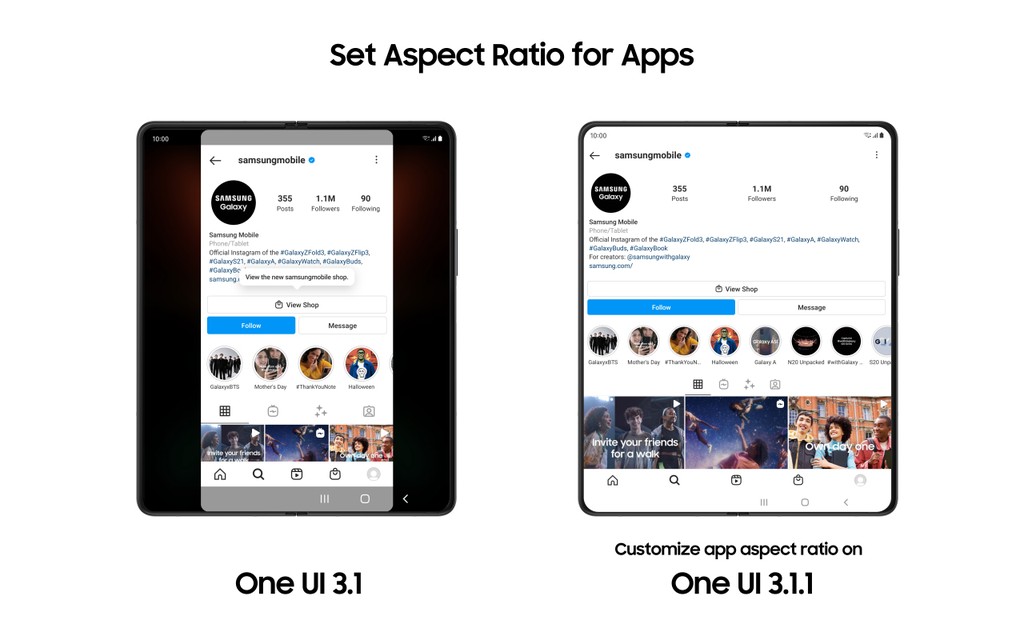
App Split View
App Split View có sẵn trong tin nhắn và cho phép bạn xem danh sách tin nhắn ở bên trái màn hình và các cuộc trò chuyện được chọn ở bên phải. Tính năng này hiện có thể được bật cho các ứng dụng không có hỗ trợ Chế độ xem chia tách ứng dụng được tích hợp sẵn.
Hướng dẫn:
Đi tới Phòng thí nghiệm
Nhấp vào Chế độ xem tách ứng dụng
Chọn ứng dụng cho chế độ xem Chia tách ứng dụng
Flex Mode Panel
Giờ đây, bạn có thể bật chế độ Flex trong cài đặt cho các ứng dụng không hỗ trợ chế độ này theo mặc định. Tính năng mới sẽ đặt các nút ở nửa dưới màn hình như độ sáng, âm lượng, ảnh chụp màn hình và bảng điều khiển nhanh.
Hướng dẫn:
Đi tới Phòng thí nghiệm
Chọn Đa cửa sổ cho tất cả các ứng dụng “Bật”
Nhấp vào bảng Chế độ linh hoạt
Chọn ứng dụng cho bảng Chế độ linh hoạt
Ghim ứng dụng yêu thích của bạn lên Taskbar
Taskbar giờ đây có thể được ghim vào cạnh của thiết bị, làm cho nó trông và hoạt động giống như một thanh tác vụ mà tất cả chúng ta đều quen thuộc. Bạn có thể dễ dàng kéo và thả các ứng dụng, mở các ứng dụng chế độ xem phân chia tùy chỉnh hoặc mở các ứng dụng mới. Mọi thứ bạn cần chỉ bằng một lần nhấn.
Hướng dẫn:
Đi tới Phòng thí nghiệm
Chọn “bật” bên cạnh Ghim các ứng dụng yêu thích của bạn
Vuốt sang trái trên tay cầm để mở khay
Nhấn vào biểu tượng lưới để xem tất cả các ứng dụng của bạn và chỉnh sửa
Nhấn vào Ghim và Thanh tác vụ sẽ được ghim vào một bên màn hình
Cover Screen Mirroring
Giờ đây, màn hình cover và màn hình chính có thể phản chiếu để có trải nghiệm trực quan và liền mạch hơn. Nó cho phép bạn thiết lập và bố trí màn hình chính giống nhau trên cả cover và màn hình chính.
Hướng dẫn:
Đi tới Cài đặt
Chọn Màn hình chính
Nhấp vào Phản chiếu màn hình bìa